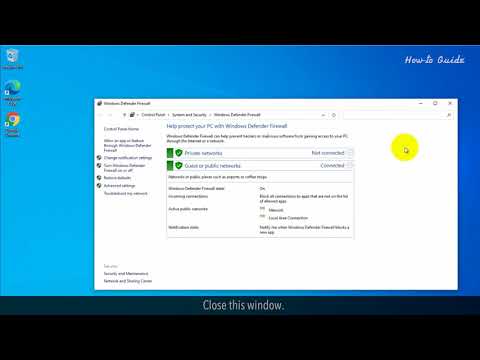
1. Щелкните строку поиска в левом нижнем углу панели задач.
2. Введите «Брандмауэр» и в результатах поиска выберите «Брандмауэр Защитника Windows».
3. Нажмите на Частные сети, чтобы увидеть настройки. Аналогично, вы можете нажать на Гостевые или публичные сети, чтобы проверить настройки.
4. Нажмите «Дополнительные настройки».
5. Здесь будут показаны все входящие правила, исходящие правила и настройки мониторинга.
6. Закройте это окно.
7. Нажмите «Включить или отключить брандмауэр Защитника Windows».
8. Здесь вы можете отключить брандмауэр Windows, что не рекомендуется.
9. Итак, я нажимаю на переключатель «Включить брандмауэр Защитника Windows».
10. Нажмите кнопку ОК.
11. Закройте окно настроек брандмауэра.
Разве это не легко? Хорошего дня!
Подпишитесь на наш канал.
Контент в этом видео предоставляется на условиях /"как есть/" без каких-либо явных или подразумеваемых гарантий. Любое упоминание логотипов, торговых марок, товарных знаков, знаков обслуживания, торговых наименований, фирменного стиля и авторских прав третьих лиц не подразумевает никакой принадлежности к таким третьим лицам, если иное не указано явно.
Пожалуйста, воспользуйтесь возможностью и поделитесь этим видео с друзьями и семьей, если вы найдете его полезным.

No Comments